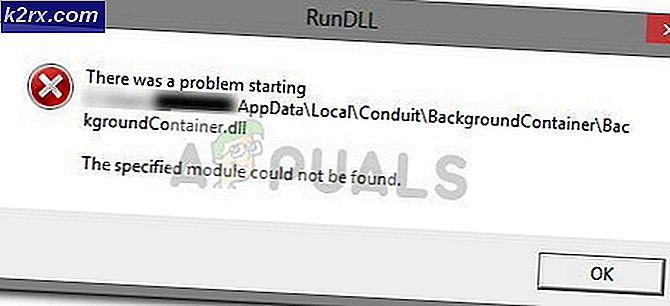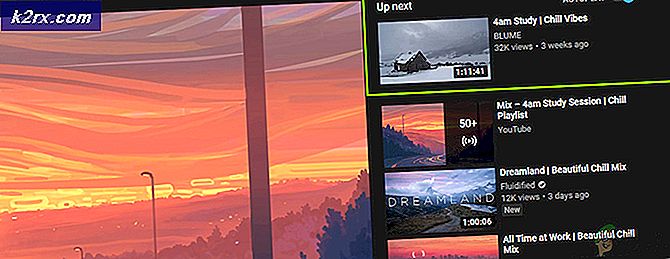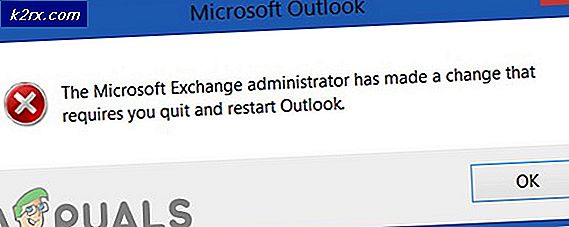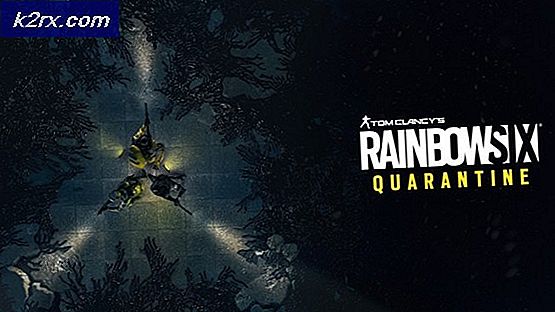Sådan løses spilsikkerhedsfejl, der er opdaget død ved dagslysfejlkode 8014?
Død ved dagslys spillet er sjovt, hvis du elsker at være bange for mordmaskiner i halen. Men det sjove stopper, når du får en fejl, der er ekstremt frustrerende og irriterende for en spiller. I denne artikel vil vi dække fejlen "Game Security Violation Detected Dead by Daylight Error Code 8014".
Detfejlkode 8014 rapporteres af mange spillere. Dette særlige spørgsmål kommer tilsyneladende tilfældigt op og kan endda nogle gange løses på en lignende uskyldig måde, f.eks. nogle spillere var i stand til at løse Død ved dagslys 8014 ved blot at genstarte Steam.
Efter at have testet det på vores systemer er vi i stand til at finde følgende løsning på det.
For spillere, der bruger pc
Hvis du spiller Dead by Daylight på pc'en, og fejlkoden 8014 stadig vises, kan følgende løsninger løse dit problem. Men inden du går videre, skal du genstarte systemet en gang.
Løsning 1: Log ud af Steam og log ind igen
Lad os starte med at logge af Steam og derefter logge tilbage.
- Nær det øverste højre hjørne af vinduet dukkede op, klik på “kontonummer".
- Klik derefter på “Log ud af konto '.
- Klik på “LOG UD'.
- Genstart Steam & indtast kontonavn og adgangskode.
- Start spillet igen for at se, om problemet er løst.
Hvis fejlkoden 8014 kommer tilbage, skal du gå til den næste løsning.
Løsning 2: Kør Steam som administrator
For at udføre bestemte funktioner eller for at få adgang til bestemte spilfiler kræver Steam undertiden administratorrettigheder. LøbDød ved dagslys med administratorrettigheder kan løse problemet.
- Afslut dampen ved at højreklikke på “Damp" ikonet på proceslinjen, og klik derefter på "Afslut".
- Højreklik på “Damp" ikonet på skrivebordet og vælg derefter “Kør som administrator”.
- Klik derefter på “Ja".
- Start Dead By Day fra Steam-biblioteket, ikke fra nogen af genveje som på proceslinjen.
Genstart Død efter dag for at teste problemet. Hvis fejlkoden 8014 dukker op igen, så lad os gå til den næste løsning.
Løsning 3: Kontroller integriteten af spilfilerne
Detfejlkode 8014 kan vises, når en bestemt Dead by Daylight-fil er beskadiget / mangler / ødelagt. For at rette det skal vi kontrollere integriteten af spilfilerne på Steam.
- Klik på "Bibliotek" efter lanceringen af “Damp" klient.
- Højreklik "Død ved dagslys ”& vælg "Ejendomme".
- Klik på fanen “LOKALE FILER ”.
- Klik derefter på “VERIFIER INTEGRITET AF SPILFILER ”.
- Vent nu på, at dampen er færdig, hvis der opdages et problem, vil dampen reparere den.
Start nu DBD & se om problemet er løst. Hvis det konstaterede fejlsikkerhedskode 8014 i tilfælde af en overtrædelse af spilets sikkerhed igen, lad os prøve den næste løsning.
Løsning 4: Opdater din grafikdriver
Fejlkode 8014-problemet med krænkelse af spil forekommer sandsynligvis, hvis du ikke bruger den rigtige grafikdriver eller en forældet. Desuden, hvis du bruger dit grafikkort med overclockhastighed, kan det måske løse problemet at sænke det.
Så opdatering af grafikdriveren er altid en god mulighed for at prøve.
- Download, installer og kør Speccy.
- Hvis speccy havde vist “Radeon”, “AMD” eller “RX / R9 / R7 / R3” under grafikhovedet i Speccy, skal du besøge linket for at downloade softwaren og køre softwaren for at opdatere grafikdriveren.
- Hvis speccy har vist "GeForce", "Nvidia", "GTX" eller "RTX" under grafikhovedet, skal du bruge linket til at downloade GeForce Experience for automatisk at opdatere grafikdriverne.
- Eller på anden måde kan du besøge grafikkortproducentens websted. Find driverne i henhold til dit operativsystem, og download, installer og kør derefter driveren.
Start Dead By Day for at kontrollere, om den fungerer korrekt. hvis det konstaterede fejlsikkerhedskode 8014 ikke er løst, skal vi gå til den næste løsning.
Løsning 5: Kør dit spil i kompatibilitetstilstand
Undertiden opstår kompatibilitetsproblemer i Dead By Daylight & Windows-opdateringer, hvilket resulterer i, at Dead By Daylight viser fejlkode 8014. Hvis systemet blev opdateret for nylig, kan det køre problemet at køre Dead By Daylight i kompatibilitetstilstand.
- Klik på “Åbn filplacering"efter at højreklikke på “Damp" klientikon på systemets skrivebord.
- Gå tilsteamapps> almindelige > Død ved dagslys.
- Højreklik på “DeadByDaylight.exe ”& VælgEjendomme.
- Klik på “Kompatibilitet ” fane, Marker afkrydsningsfeltet ud for “Kør dette program i kompatibilitetstilstand for”.
- Klik på listeboksen nedenfor for at vælge “Windows 8" & klik “OKAY".
- Genstart spillet for at se, om problemet er løst.
- Hvis du stadig får fejl 8014-koden i "Windows 8" -tilstand, skal du gentage "trin 1 - 3 ”& vælg “Windows 7"fra rullelisten.
Hvis fejlkode 8014 stadig ikke er løst i kompatibilitetstilstand, så lad os kontrollere den næste løsning.
Løsning 6: Geninstaller Steam
Hvis intet har fungeret for dig indtil videre, så lad os geninstallere Steam.
- Klik på "Åbn filplacering"efter at højreklikke på"Damp"klientikon på skrivebordet på dit system.
- Kopier “steamapps ” mappe, og placer derefter kopien et andet sted for at sikkerhedskopiere.
- Tryk på “Windows-logo ” nøgle,
- Skriv derefter “styring".
- Klik derefter på "Kontrolpanel".
- Under Vis af, VælgKategori.
- Vælg "Afinstaller et program ”.
- Højreklik "Damp”Og klik derefter på“Afinstaller ”.
- For at afinstallere Steam skal du følge instruktionerne på skærmen og vente på, at processen er afsluttet.
- Download damp
- Åben den downloadede fil for at installere Steam.
- Højreklik nu på “Steam-ikon ”
- Vælg derefter “Åbn filplacering".
- Flyt sikkerhedskopien steamapps-mappeder blev sikkerhedskopieret til din aktuelle adresseplads.
Genstart Damp og død ved dagslys.
Forhåbentlig er dit problem nu løst, og du er i stand til at spille Dead By Deadlight.
Spillere, der har problemer på Xbox One
Hvis du står over forBrud på spilsikkerhed fundet fejlkode 8014 problem på Xbox One, kan følgende løsning måske hjælpe.
Løsning 1: Log ud og ind igen
For at begynde fejlfinding af fejlkode 8014
- Logger af Xbox One
- Log derefter ind igen.
- Når loginprocessen er afsluttet, skal du starte Dead By Daylight,
Hvis spillet igen viser fejlmeddelelsen, så lad os prøve den næste løsning.
Løsning 2: Genstart din konsol
Nogle gange kan en god gammel genstart afventende forårsage fejlkoden 8014 på Dead by Daylight.
- Trykke Xbox-knappen på din controller. Det er den runde knap med en buet ″ X ″ på. Denne knap åbner guiden fra ethvert skærmbillede.
- VælgIndstillinger
- VælgSluk konsol. En bekræftelsesmeddelelse vises.
- VælgJa for at bekræfte for at slå fra, at du vil genstarte. Din Xbox slukkes og tændes derefter igen.
- Vent på1minut, og tænd derefter din konsol igen.
- Genstart de døde ved dagslys.
Hvis fejlkoden 8014 dukker op igen, skal du prøve den næste løsning.
Løsning 3: Opdater din konsol
Et forældet Xbox One-system kan også forårsage fejlkoden 8014.
- På startskærmen skal du trykke påXbox knap for at åbne guiden.
- VælgIndstillinger.
- Vælg System.
- Vælg Opdater konsol.
Når konsollen er opdateret, skal du genstarte "Dead By Daylight" for at se, om fejlen er rettet. Hvis problemet stadig eksisterer, prøv den næste løsning.
Løsning 4: Nulstil din konsol
Modstridende konsolindstillinger kan være fejlkoden 8014. Nulstilling af Xbox til fabriksindstillingerne kan løse problemet.
- På startskærmen skal du trykke påXbox knap for at åbne guiden.
- VælgIndstillinger.
- Vælg System.
- Vælg Konsolinfo.
- VælgNulstil konsol.
- Vælg Nulstil og behold mine spil og apps.
Når du har nulstillet din konsol, skal du genstarte Dead by Daylight for at teste fejlen. Hvis fejlen fortsætter, kan du prøve den næste løsning.
Løsning 5: Geninstaller Dead By Daylight
Når en bestemt spilfil er beskadiget / beskadiget / mangler, kan du løbe til fejlkoden 8014 og for at løse den måtte man geninstallere spillet.
- På startskærmen skal du trykke på Xbox-knapfor at åbne guiden.
- Vælg Mine spil og apps.
- Tryk på En knap på din controller.
- Tryk på ☰ knap på controlleren efter fremhævning af spillet.
- VælgAfinstaller.
- Når spillet er afinstalleret, skal du geninstallere Dead by Daylight.
Forhåbentlig er Dead By Daylight nu fri af fejlkoden 8014.
For spillere, der spiller på PlayStation 4
Hvis du spiller Dead By Daylight på Play Station 4 og står over for Game Security Violation Detected Dead by Daylight Error Code 8014 på det, kan du prøve følgende løsninger for at slippe af med det.
Løsning 1: Log ud af din PS4 og log ind igen
For at fejlfinde fejlkoden, lad os starte med noget grundlæggende.
- Log ud af kontoen
- Log derefter ind igen.
- Start de døde ved dagslys.
Hvis fejlkoden 8014 vises igen, prøv den næste løsning.
Løsning 2: Genstart din PS4
Nogle gange kan genstart af PS4 få ting til at fungere for dig.
- På frontpanelet på PS4 skal du trykke på “strøm" i 7 sekunder for at slukke for den.
- Når PS4 er slukket, “træk stikket ud”Netledningen fra konsollen.
- Vent nu 3 minutter, så “prop”Netledningen tilbage til PS4.
- Derefter skal du trykke og holde “strøm" knappen igen for at tænde PS4.
- Åbn de døde ved dagslys.
Hvis problemet er løst efter genstart, så lad os prøve den næste løsning.
Løsning 3: Opdater din PS4-systemsoftware
Hvis PS4 er forældet, kan brugeren muligvis stå over for fejlkoden 8014 på PS4. I så fald løser problemet med at opdatere PS4-systemsoftwaren.
- På startskærmen til PS4 skal du trykke på “op" knappen på controlleren for at åbne funktionsområdet.
- Vælg Indstillinger.
- Klik nu på “Opdatering af systemsoftware ”.
- Følg nu instruktionerne på skærmen for at opdatere PS4-systemsoftwaren.
- Genstart spillet for at se, om fejlkoden er løst.
Hvis fejlkoden 8014 dukker op igen, skal du prøve den næste løsning
Løsning 4: Gendan standardindstillingerne for PS4
Hvis Dead by Daylight-fejlkoden 8014 ikke løses ved andre metoder, er det den sidste udvej for at løse problemet at gendanne PS4 til fabriksindstillingerne.
- På forsiden af PS4 skal du trykke på “strøm" for at slukke for den.
- Når PS4 er slukket, tryk og hold “strøm" knap.
- Frigøre “sower”Knap når to bip fra PS4 høres.
- Tilslut nu controlleren til PS4 med et USB-kabel.
- Tryk på “påPS ”-knap.
- Vælg nu “Gendan til standardindstillinger ”.
- Og vælg derefter “Ja" & vent på afslutningen af processen.
- Genstart de døde ved dagslys.
Forhåbentlig spiller du nu Dead By Daylight uden problemer.